Roblox 游戏在 Android 手机上是否不断停止、崩溃或无法加载 。这是修复 Roblox 在 Android 上无法运行的简单指南 。
Roblox 是一个知名且可靠的在线游戏平台 。他们让你在他们的游戏中创建虚拟环境,这些虚拟环境都是由不同的玩家创建的 。用户可以使用角色来编程和编码游戏,这更像是乐高积木 。但无论是设备还是游戏,错误都经常发生 。一些 Roblox 用户最近报告 Roblox 游戏应用程序与 Android 设备不兼容 。
【如何修复Roblox在Android上无法运行的问题?】Roblox 在玩时可能无法完全启动或崩溃,Roblox 用户对其 Android 设备上频繁崩溃感到不满 。因此,Roblox 用户无法登录、访问其 Roblox 帐户或与其他人一起玩游戏 。大多数 Roblox 用户发现这些问题让他们无法登录玩游戏,这非常烦人 。
然而,无论是设备还是游戏,错误都是经常发生的事情 。因此,如果您想知道为什么您的 Roblox 游戏无法在 Android 手机上运行,??那么这篇文章就是为您准备的 。分析问题后,我们现在将提供一些经过验证的修复方法,以解决如何修复 Roblox 在 Android 手机上无法运行的问题 。那么让我们开始吧 。
为什么我的 Roblox 无法在 Android 上运行?不过,错误总是由多种因素引起的 。Roblox 不断停止 Android 的原因如下:
- 如果您的设备不满足运行游戏的要求,您将无法玩 Roblox 。建议您的智能手机运行 Android 5 或更高版本,并且内存至少为 4GB 。
- 如果游戏已损坏或安装不正确 。
- 如果您违反 Roblox 用户协议的隐私条款,您的 Roblox 帐户可能会被暂时或永久暂停 。
- 在 Roblox 上,已报告潜在的服务器中断 。有时,这些问题可能会出现在 Roblox 服务器上 。
- 访问在线游戏 Roblox 需要有效的互联网连接 。
- Roblox 应用程序可能不是最新的 。
修复 1:检查您的互联网连接如果互联网连接出现问题(已知这种情况偶尔会发生),Roblox 可能无法正常工作 。如果您的 Wi-Fi 连接出现问题,请尝试关闭调制解调器,然后重新打开至少 15 秒 。如果您使用移动数据,请确保当前没有超出数据限制 。
修复 2:检查存储空间
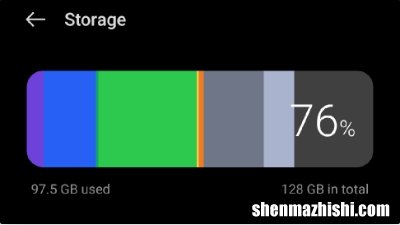
文章插图
存储空间不足是Android游戏崩溃的原因之一 。但您应该知道,安装应用程序会占用大量手机存储空间 。Android 版 Roblox 应用程序的大小为 123 MB 。您必须确保您的手机有足够的存储空间来满足您的需求,而不会因此而牺牲性能 。为了防止手机空间不足,您应该检查一下 。
您应该检查它以防止手机存储空间不足 。为了释放手机上的更多空间,在这种情况下,删除不必要的文件将允许您增加手机上的可用存储空间 。您可以从 Android 设备中删除照片、视频、应用程序和其他文件,为 Roblox 腾出空间 。
修复 3:重新启动设备重新启动您的设备可以立即解决您的应用程序或游戏中导致其无法打开或正常运行的任何问题 。由于这是解决此类由小错误引起的问题的好方法,因此它经常有效 。删除所有后台程序后,您的智能手机可以重置为出厂设置并重新启动 。
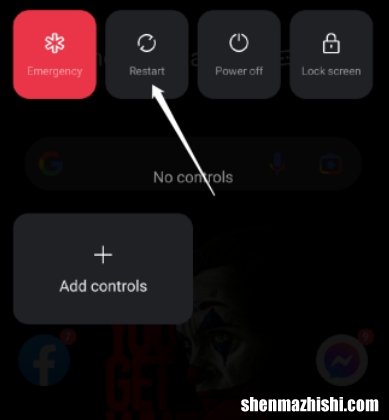
文章插图
修复 4:更新应用程序您的游戏可能存在问题或错误,导致其无法在您的设备上运行 。您可能仍在使用过时版本的 Roblox 应用程序 。如果是这样,这可能就是 Roblox 与 Android 不兼容的原因 。如果有可用更新,您的 Roblox 作品可能会通过更新游戏来恢复 。为了确保流畅的体验,您应该立即下载 。要更新 Roblox 应用程序,请按照以下说明操作:
- 打开 Google Play 商店并选择“个人资料”图标 。
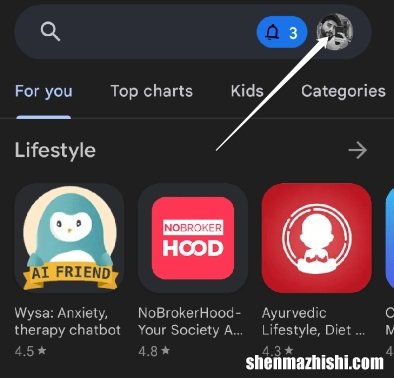
文章插图
- 选择管理应用程序和设备选项 。
- 现在,单击“可用更新”即可获取待处理更新的列表 。
- 然后,搜索Roblox并单击“更新”选项 。
- 如果有多个可用更新,请单击“更新应用程序”按钮 。
Android设备上删除Roblox缓存的方法如下:
- 打开“设置”应用程序 。
- 选择应用程序 。
- 现在转到“应用程序管理”部分 。
- 选择罗布乐思 。
- 点击“存储使用情况” 。
- 按“清除缓存” 。
修复6:关闭所有后台应用程序 。通常,您在使用任何应用程序或游戏后不会完全关闭它们;相反,它们继续在后台运行 。这会使用大量其他资源,同时保持设备处于活动状态,这也可能是 Roblox 频繁发生 Android 崩溃的原因 。因此,建议您停止所有后台运行的应用程序 。手动或使用下面列出的步骤关闭它们:
首先,打开设备的开发者模式 。
- 转至设置>关于设备 。
- 选择版本选项 。
- 接下来,单击“版本号” 7-8 次 。
- 然后返回设置页面 。
- 触摸系统设置选项 。
- 之后,单击“开发人员选项” 。
- 然后,打开正在运行的服务 。
- 您将看到后台运行的应用程序列表 。
- 单击一个应用程序,然后点击“停止”按钮将其完全关闭 。
只需按照以下说明操作即可:
- 转至Android 设备上的“设置”部分 。
- 选择应用程序 。
- 点击应用程序管理选项 。
- 从已安装的应用程序列表中选择Roblox。
- 按Roblox 应用程序信息页面上的强制停止 。
- 重新启动 Roblox 应用程序 。
在尝试更复杂或耗时的故障排除过程之前,请验证问题是否与 Roblox 服务有关 。如果是这样,只需等待服务重新启动即可 。检查 Roblox 最简单的方法是转到DownDetector的状态页面 。
结论我们希望关于 Roblox 为何无法在您的 Android 设备上运行的解释对您有所帮助 。正如我们所展示的,应用程序无法正常工作或加载的原因有很多,因此我们真诚地希望您能够在本指南中找到问题的解决方案 。如果您想要更复杂地修复 Roblox 在 Android 设备上无法运行的问题,请选择 Android 修复工具 。
我们希望本文中的解决方案可以帮助您解决 Roblox 在 Android 设备上无法运行的问题 。另外,如果您有任何问题或建议,请在下面的评论部分中提出 。
- 如何下载禁用导出的Google表格?
- 如何修复Facebook Messenger在Android上无法运行的问题?
- 如何解决iPhone中的位置不可用问题?
- 如何在Google Pixel 7和7 Pro上禁用DM Verity?
- 如何解决Pixel上无法打开电池设置菜单的问题?
- 修复KB5029351在Windows 11 22H2中安装失败并出现错误
- 修复Win中的内核电源41:错误0x8000400000000002
- 修复打印机错误获取/eSCL/ScannerStatus HTTP/1.1主机
- OnePlus Ace 2 Pro与Realme GT 5规格比较,那个好
